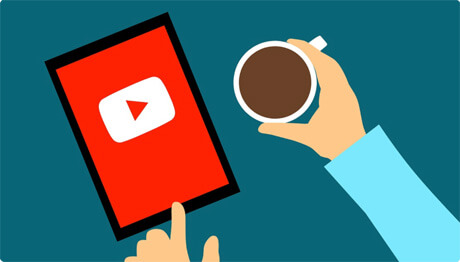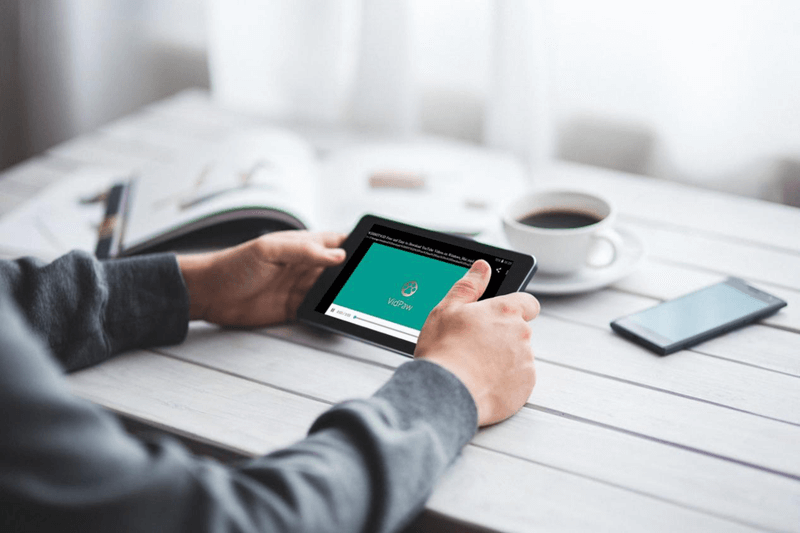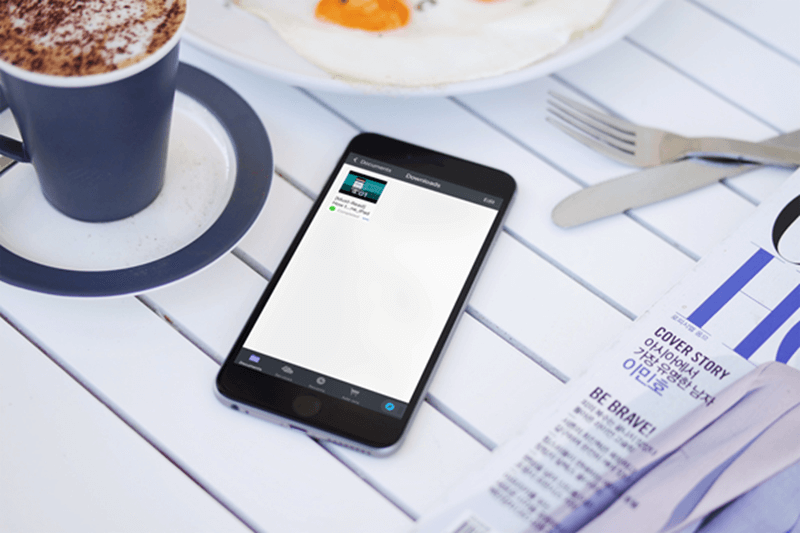YouTubeの動画をAndroidスマホやタブレットにダウンロードする方法
YouTubeのレポートによると、彼らの月間アクティブユーザーは15億人で、Facebookに次いで世界2位となっています。
信じられないと思いますか? 実は、YouTubeには独自の魅力があります。
また、このレポートによれば、視聴者はモバイルデバイスだけの視聴だけでも、一日に平均1時間以上YouTubeを視聴しているそうです。
モバイルデバイスでのYouTube視聴が長くなるにつれ、さまざまな理由でYouTubeの動画をAndroidスマホやタブレットにダウンロードしたいというニーズも増えています。
オフラインの状況でAndroidでYouTubeを視聴するには、いくつかの利点があります。
①たくさんのモバイルデータやお金の節約ができます。
②ラグなくスムーズに視聴できます。
③時間を節約できます。ビデオをロードする必要はありません。
④お気に入りの動画を簡単に友達と共有できます。
⑤...
そこで問題になったのは、YouTubeからAndroidに動画をダウンロードする方法です。
そして無料で且つ速い、さらにソフトウェアでないほうがいい方法が欲しいですね。なら、VidPawはそのすべての条件を満たしている方法です。
目次
パート1. VidPawの概要説明
VidPawは無料のオンラインYouTube動画ダウンローダとして世界的に人気があります。ソフトウェアなしにYouTubeの動画をダウンロードしたいと思っているのなら、VidPawで試してみましょう。
さらに、VidPaw はビデオだけでなく、曲などをも簡単にYouTubeからAndroidスマホやタブレットダウンロードできます。
VidPawの優れたところ
①1,000サイト以上をサポート
専門技術のサポートにより、VidPawは、YouTube、Facebook、Dailymotion、Vevo、Instagram、Twitterなどの人気サイトを含めて、1000サイト以上のウェブサイトをサポートしています。
ここですべてのサポートサイトを書き切れかねますが、VidPawでサポートされているサイトのリストへ確認に行くことができます。
もしお気に入りのサイトがリストにない場合は、VidPawにお知らせください。
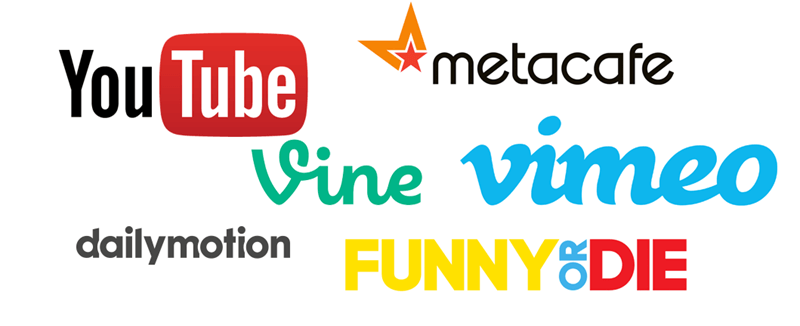
②8カ国の言語に対応
VidPawは現在、英語、フランス語、スペイン語、ドイツ語、ポルトガル語、ロシア語、日本語、中国語など、8カ国の言語に対応しています。これからもサポートできる言語を増やして行きます。

③様々な出力選択:ビデオ、オーディオ、プレイリストと字幕
VidPawではユーザーはビデオ、曲、プレイリスト、さらには字幕もYouTubeからダウンロードできます。CC(クローズドキャプション)はSRTとして保存されます。さらに、ユーザーのニーズに応じてさまざまなフォーマットと品質オプションもあります。
| ビデオフォーマット | MP4、WEBM、3GP |
| ビデオの品質 | 144p、240p、360p、720p、1080p、2K、4K、8K |
| オーディオフォーマット | M4A、WEBM |
| オーディオの品質 | 64kbps、96kbps、128kbps、256kbps、320kbps |
パート2. YouTubeからAndroidに動画をダウンロードする方法
VidPawはうまく設計されたインターフェイスと分かりやすいな操作方法で、ユーザーができるだけ簡単にYouTubeビデオを保存できるようにしています。
VidPawはもともとオンラインでWindowsとMac上で使用するものですが、Androidスマホやタブレットでも使えます。そして、Samsung、Huawei、HTC、Nokia、Sony、Vivo、Oppoなどブランドを問わず全部適応しています。
使い方の手順も非常に簡単です。ソフトウェアなしでYouTubeのビデオをダウンロードする方法を探しているなら、こちらの2つの方法をご覧ください。
方法1:
ステップ1. ブラウザでYouTube動画を開きます
まず、Androidでブラウザを開きます。VidPawは、デフォルトのブラウザ、Google Chrome、Mozilla Firefoxなどにサポートしています。ダウンロードしたいYouTubeビデオを開き、そのサイトのリンクをコピーしてください。
ステップ2. VidPawにリンクを貼り付けます
新しいタブを開けて、vidpaw.comを開きます。サイトの検索バーにリンクを貼り付けてから、「開始」をクリックします。それから選択オプションが出てきます。
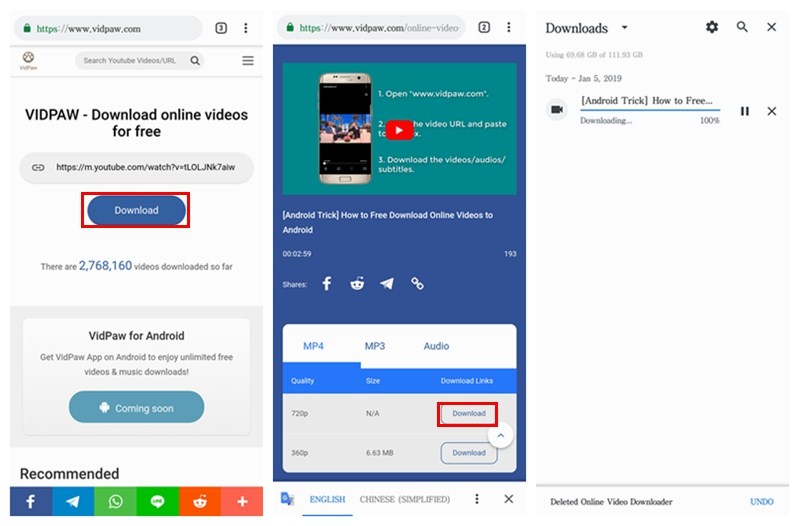
ご覧のように、VidPawはさまざまな品質のビデオとオーディオを提供できます。Androidスマホとタブレットの場合は、720pで動画をダウンロードすることをおすすめします。
ステップ3:YouTube動画をダウンロードします
「ダウンロード」ボタンをタップしてダウンロードを開始してください。YouTubeの動画を保存するパスの選択を要求されることもあります。それが終わったら、Androidでオフラインで直接YouTubeの動画を見ることができるようになります。
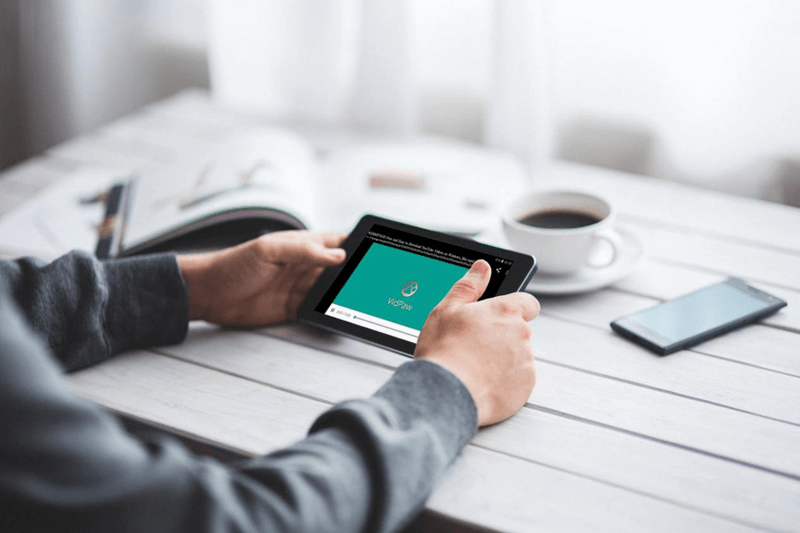
方法2:
最初のアプローチが面倒だと思う人には、以下のコツを使えばいいでしょう。
・アドレスバーで、「m」を「www」に取り換え、「youtube」の後に「paw」を追加します。
・たとえば、「m.youtube.com」を「www.youtubepaw.com」に変更します。
・そして、試してみましょう。
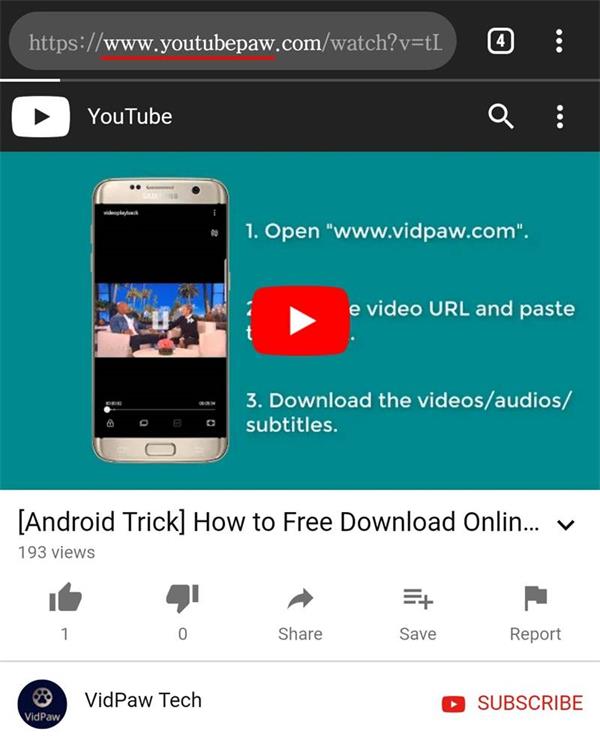
画面はVidPawのダウンロード画面にジャンプされます。あなたに必要なのは、ダウンロードするビデオと、希望の品質を選択することだけです。このコツは今のところYouTubeにだけ機能するのでご注意てください。
パート3. ビデオチュートリアル:AndroidでYouTube動画をダウンロードする方法
文字の説明に疲れるあなたに、ビデオチュートリアルがあります。このビデオを見たら、きっとこのYouTubeダウンローダーをマスターできると思います。
右のリンクでYouTubeへビデオを見に行けます:YouTube動画をAndroidに簡単にダウンロードする方法。
AndroidでYouTubeから動画をダウンロードすることができるようになりましたか?さっそく自分で試してみましょう。
もしVidPawが気に入ったのなら、ぜひ友達にシェアしてください!
其他链接:
VidPawでサポートされているサイトのリスト
https://www.vidpaw.com/supported-sites.pdf
YouTube動画をAndroidに簡単にダウンロードする方法
How to Download YouTube Videos to Android with Ease.
Leave a Comment
* By clicking “Submit”, you agree to our terms of service, privacy policy and cookies policy.





 VideoHunter
VideoHunter
 VidPaw App
VidPaw App
 Online Video Downloader
Online Video Downloader